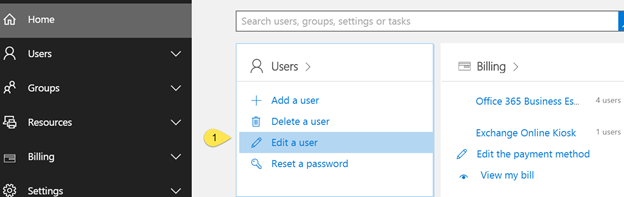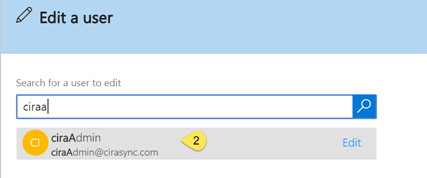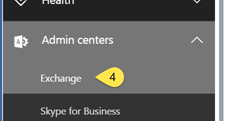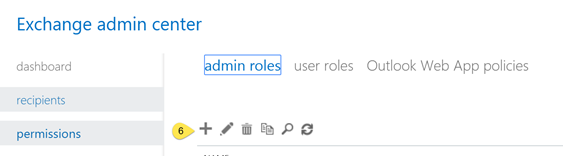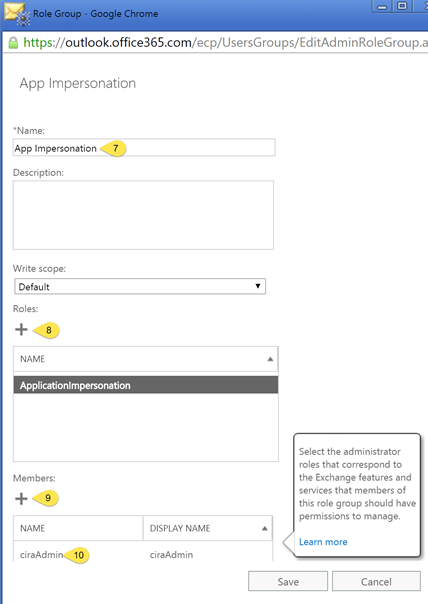Für die Verwaltung der Synchronisierung der globalen Adressliste (GAL) und des öffentlichen Ordners des Office 365-Tenant benötigt CiraSync sowohl globale Administratorrechte als auch die Rolle Anwendungsidentitätswechsel.
Sie können dazu ein dediziertes Azure-/Office 365-Konto einrichten. Wenn Sie die GAL-Synchronisierungsfunktion verwenden, benötigt das Konto keinen lizenzierten Benutzer, deshalb entstehen keine zusätzlichen Microsoft-Gebühren. Wenn Sie aus einem öffentlichen Ordner lesen, sind Sie nicht in der Lage, dem Dienstkonto Reviewer-Berechtigungen zuzuweisen, solange es keine E-Mail-aktiviertes Benutzerkonto ist. Wir verwenden dafür „Exchange Online Kiosk“, denn das ist das preiswerteste E-Mail-aktivierte Dienstkonto, das Sie kaufen können.
Die Einrichtung eines dedizierten Azure-Kontos hat folgende Vorteile:
- Wenn sie Ihre eigenen Office 365-Anmeldeinformationen verwenden, müssen Sie das Passwort regelmäßig ändern. Das dedizierte Konto kann ein super sicheres Passwort haben, das Sie ohne Ablauffrist einrichten können.
- Wie bei allen Drittanbieter-Anwendungen, die auf Ihren Tenant zugreifen, ist es bequemer, die konkret für die Ausführung der Software erforderlichen Berechtigungen zu gewähren.
- Sie können dieses Konto ohne Auswirkungen deaktivieren.
- Es ist in Bezug auf den Zweck des Kontos selbst dokumentierend. Sie können die Verwaltung an einen Mitarbeiter delegieren, ohne ihr Passwort preiszugeben.
Wenn Sie mit CiraSync 10 und mehr Benutzer unterstützen möchten, empfehlen wir die folgenden Einrichtungsschritte für das dedizierte Konto und die Synchronisierung der Kontakte des Öffentlichen Ordners von Office 365:
1) Starten Sie das Office 365 Admin Center und wählen Sie Benutzer bearbeiten.
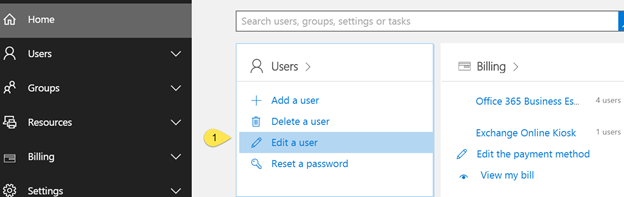
2) Bearbeiten Sie den Benutzer, den Sie für die CiraSync Enterprise Edition verwenden.
3) Überprüfen Sie, dass der Benutzer ein globaler Administrator ist. Das ist erforderlich.
4) Wählen Sie im Admin Center Exchange.
5) Wählen Sie im Berechtigungsmenü Administratorrollen.
6) Fügen Sie mit dem Plus-Symbol eine neue Administratorrolle hinzu.
7) Erstellen Sie eine neue Administratorrolle mit dem Namen App Identitätswechsel.
8) Klicken Sie auf das Plus-Symbol und wählen Sie Anwendungsidentitätswechsel.
9) Fügen Sie das CiraAdmin-Konto hinzu (das in Schritt 2 ausgewählte Konto).
Jetzt sind Sie bereit, die Einrichtung der CiraSync Enterprise Edition für Ihren Office 365-Tenant und die Synchronisierung der Kontakte des öffentlichen Ordners von Office 365 zu starten.